Co to jest Trello i jak z niego korzystać?
Opublikowany: 2022-01-29
Jeśli szukałeś prostej aplikacji z listą rzeczy do zrobienia, aby nadążyć za osobistymi zadaniami lub rozmawiałeś ze swoim zespołem o narzędziach do zarządzania projektami, prawdopodobnie słyszałeś o Trello. Oto jak to działa i jak zacząć.
Co to jest Trello?
Trello to popularne narzędzie do zarządzania projektami, które pozwala tworzyć i zarządzać zadaniami, niezależnie od tego, czy jest to projekt zespołowy, czy tylko Twoja osobista lista zadań. Możesz ustalać terminy, zostawiać notatki o projektach i zadaniach oraz przypisywać zadania innym współpracownikom projektu. Trello korzysta z widoku tablicy kanban, aby umożliwić Ci łatwą wizualizację postępu projektu.
POWIĄZANE: Co to jest tablica Kanban i jak z niej korzystać?
Trello jest powszechnie znane jako jedno z najłatwiejszych narzędzi do zarządzania projektami, które można pobrać i zacząć używać. Jego bezsensowna konstrukcja zapewnia krótką krzywą uczenia się. Trello jest również do pewnego stopnia bezpłatne. Do tworzenia i zarządzania projektami na małą skalę z małym zespołem wystarczy darmowa wersja. Zawsze możesz przejść do warstwy płatnej później, jeśli zdecydujesz, że potrzebujesz więcej dla swojego projektu.
Jak korzystać z Trello
Trello oferuje wiele różnych funkcji, które umożliwiają tworzenie zadań i zarządzanie nimi na różne sposoby. Przedstawimy każdą z głównych funkcji i rozbijemy każdą z nich z osobna.
Twórz tablice do zarządzania projektami
Tablice Trello to miejsce, w którym tworzysz i organizujesz wszystkie szczegóły projektu, takie jak zadania składające się na cały projekt, terminy realizacji zadań, mapy drogowe i tak dalej. Tablice to także miejsca, w których zapraszasz swój zespół do współpracy nad Twoim projektem.
Tak więc, kiedy tworzysz konto, pierwszą rzeczą, którą będziesz chciał zrobić, to utworzyć tablicę dla swojego projektu. Bezpłatna warstwa umożliwia utworzenie do 10 tablic na obszar roboczy.
Aby utworzyć tablicę, zaloguj się na swoje konto, a następnie kliknij „Utwórz” w prawym górnym rogu okna. Następnie kliknij "Utwórz tablicę" z menu rozwijanego, które się pojawi.
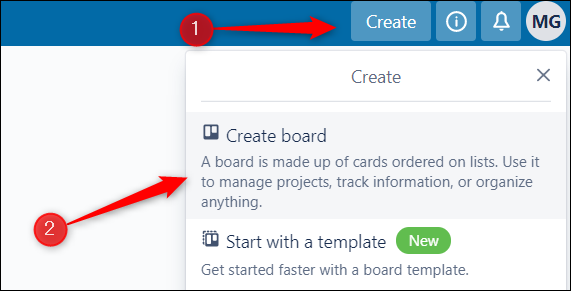
Pojawi się małe okno. Tutaj nadaj nazwę swojej tablicy, wybierz dla niej motyw, a następnie kliknij "Utwórz tablicę".
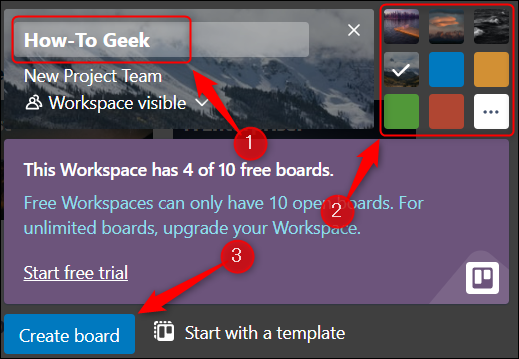
Twoja tablica Trello jest teraz gotowa!
Zaproś członków do współpracy
Jeśli Twoja tablica Trello jest przeznaczona do użytku osobistego, możesz pominąć ten krok. Jeśli chcesz, aby inni mieli dostęp do Twojej tablicy, na przykład inni członkowie Twojej organizacji, musisz wysłać im zaproszenie.
Aby zaprosić kogoś do współpracy nad Twoim projektem, kliknij przycisk „Zaproś” w menu nagłówka tablicy.
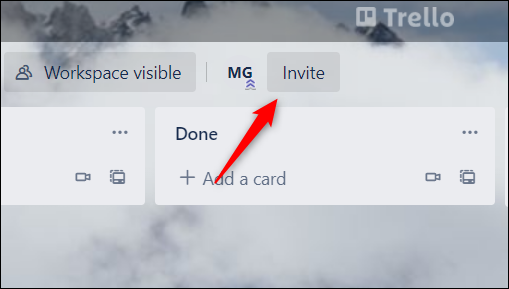
Pojawi się wyskakujące okienko. Wpisz adres e-mail osoby, którą chcesz zaprosić w polu tekstowym, a następnie kliknij niebieski przycisk „Wyślij zaproszenie”. Możesz także utworzyć unikalny link i udostępnić go, aby dać innym dostęp do tablicy.
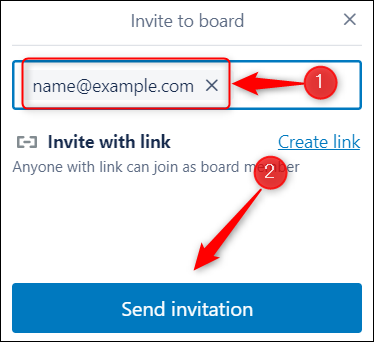
Otrzymają wiadomość e-mail i będą mogli postępować zgodnie z instrukcjami, aby dołączyć do Twojej tablicy.
Dodaj listy dla lepszej organizacji zadań
Po utworzeniu tablicy (i dodaniu członków, jeśli chcesz), nadszedł czas, aby dodać wszystkie szczegóły projektu. Zanim jednak zaczniesz tworzyć nowe zadania, musisz utworzyć „Listę”. Pomyśl o listach jako o mapie drogowej projektu. Twoja mapa drogowa nie musi być skomplikowana — może to być coś tak prostego, jak „Do zrobienia”, „W toku” i „Gotowe”.

Jeśli Twoja tablica jest zupełnie nowa, zobaczysz pole tekstowe w lewym górnym rogu okna z niebieskim przyciskiem „Dodaj listę”. Wpisz nazwę swojej listy w polu tekstowym, a następnie kliknij ten przycisk.
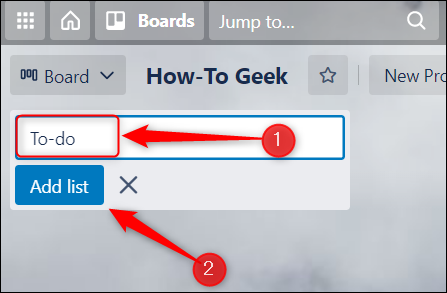
Po utworzeniu pierwszej listy po prawej stronie listy pojawi się szary przycisk „Dodaj kolejną listę”. Kliknij go, aby utworzyć kolejną listę.
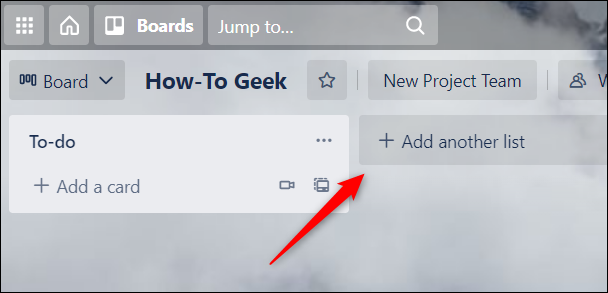
Możesz utworzyć tyle list, ile potrzebujesz dla swojego projektu. Im bardziej zaangażowany jest Twój projekt, tym więcej list możesz potrzebować. Jeśli kiedykolwiek będziesz musiał zmienić kolejność list, wystarczy kliknąć i przeciągnąć je w nowe miejsce.
Gdy listy są gotowe, możesz zacząć dodawać do nich zadania.
Twórz i zarządzaj zadaniami
W Trello Twoje zadania zostaną utworzone na „Kartach”. Pomyśl o kartach jak o karteczkach samoprzylepnych. Tutaj zapiszesz wszystko, co musisz wiedzieć o konkretnym zadaniu.
Możesz utworzyć kartę pod dowolną ze swoich list. Po prostu kliknij „Dodaj kartę” pod listą, do której chcesz dodać kartę.
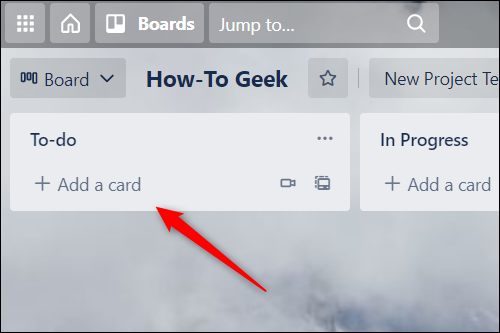
W wyświetlonym polu tekstowym nadaj swojej karcie tytuł. Spraw, aby było to coś niezapomnianego, abyś mógł od razu rozpoznać zadanie. Następnie kliknij niebieski przycisk „Dodaj kartę”.
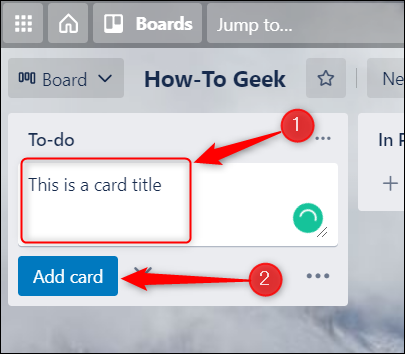
Twoja karta została utworzona. Jeśli klikniesz kartę, pojawi się wyskakujące okienko. Tutaj możesz dodać dodatkowe szczegóły do karty, takie jak dokładniejszy opis zadania, dodanie listy kontrolnej zadania, ustalenie terminu, przesłanie załączników i tak dalej.
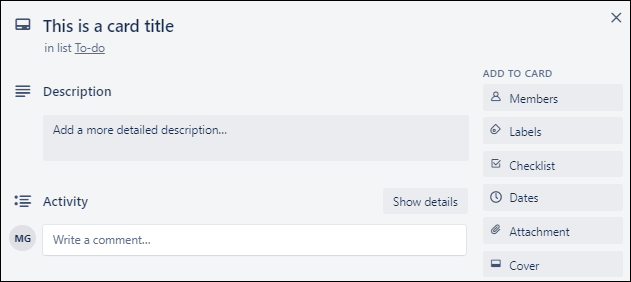
W zależności od postępów w zadaniu możesz przenieść je na inną listę. Na przykład, jeśli zakończyłeś zadanie, możesz przenieść je do „Gotowe”. Aby to zrobić, po prostu kliknij i przeciągnij kartę na listę, na której chcesz ją upuścić.
Wzmocnij swoją deskę dzięki dodatkom
Trello oferuje coś, co nazywa „dodatkami”. Są to zasadniczo dodatki i integracje. Trello oferuje bardzo dużą bibliotekę dodatków Power-Up z funkcjami, od dodawania widoku kalendarza, integracji tablicy z popularnymi aplikacjami, takimi jak Slack, Gmail, MailChimp, Giphy i OneDrive, a także setką innych fajnych rzeczy.
POWIĄZANE: Szybko dodawaj karty Trello z paska bocznego Gmaila
Wcześniej można było dodać tylko jeden dodatek Power-Up na obszar roboczy, jeśli korzystałeś z bezpłatnej warstwy Trello. To już minęło — Trello umożliwia korzystanie z nieograniczonej liczby ulepszeń za darmo. Jednak Trello twierdzi, że niektóre z ich Power-Ups dostarczone przez ich partnerów nadal wymagają płatnej subskrypcji.
Aby dodać Power-Ups, musisz przejść do strony Power-Ups Trello, znaleźć odpowiednią, a następnie kliknąć niebieski przycisk „Dodaj” pod nią.
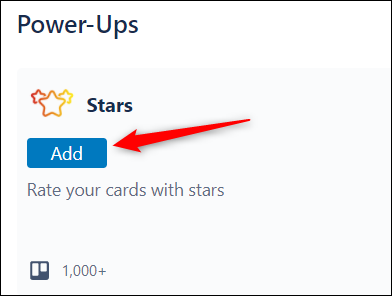
Instrukcje prawidłowego dodawania i konfigurowania dodatków Power-Up zależą od tego, co dodajesz. Każdy dodatek Power-Up jest inny, więc postępuj zgodnie z instrukcjami wyświetlanymi na ekranie, aby wszystko skonfigurować.
Trello to jedno z najpopularniejszych obecnie dostępnych programów do zarządzania projektami — i nie bez powodu. Jest łatwy w użyciu, ma przejrzysty interfejs, a jego bezpłatna warstwa pozwala wiele zrobić. Jeśli chcesz ocenić inne narzędzia, Microsoft Planner, Asana i Jira to świetne alternatywy. Sprawdź je wszystkie, aby dowiedzieć się, co jest dla Ciebie najlepsze.
POWIĄZANE: Co to jest Microsoft Planner i jak z niego korzystać?
